Thủ thuật
Cách gỡ và xóa bỏ hoàn toàn phần mềm diệt virus Bkav Pro
Mục lục
Phần mềm diệt virus Bkav Pro Internet Security giúp bảo vệ máy tính chống lại virus và các mã độc hại. Nếu đã cài đặt Bkav Pro nhưng giờ bạn không muốn sử dụng nữa và muốn gỡ bỏ phần mềm này, hãy thực hiện theo các bước hướng dẫn dưới đây để xóa bỏ Bkav Pro khỏi máy tính.
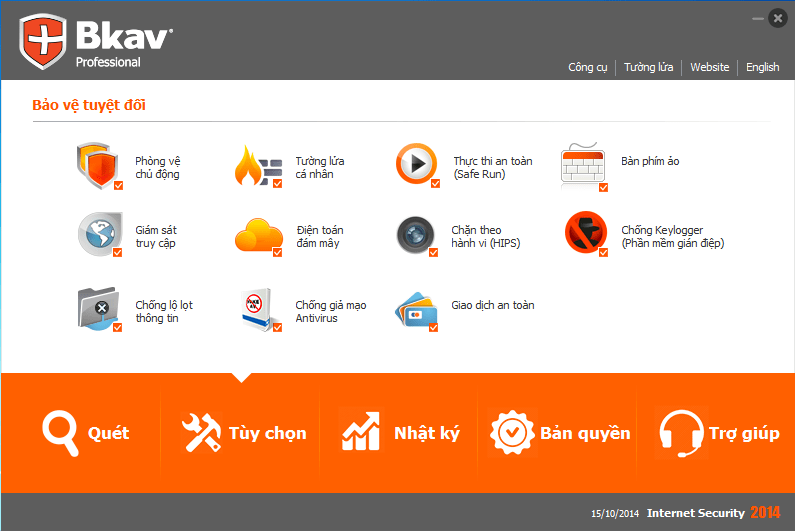
Để gỡ bỏ phần mềm diệt virus Bkav Pro, bạn thực hiện các bước sau
- Vào “Start Menu” -> “Bkav Pro Internet Security” -> bấm vào mục “Uninstall Bkav Pro Internet Security” để khởi chạy công cụ gỡ bỏ phần mềm (xem hình dưới)
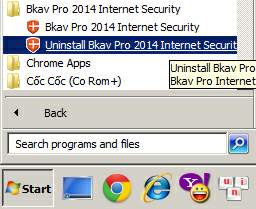
- Nếu bạn không thấy phần “Uninstall Bkav Pro Internet Security” ở trên, bạn có thể vào “Control Panel” => “Add/Remove Program” (đối với Win XP) hoặc “Programs and Features” (đối với Windows 7, 8) rồi chọn mục “Bkav Pro Internet Security” sau đó bấm nút “Uninstall” để khởi chạy công cụ gỡ bỏ phần mềm (xem hình dưới)
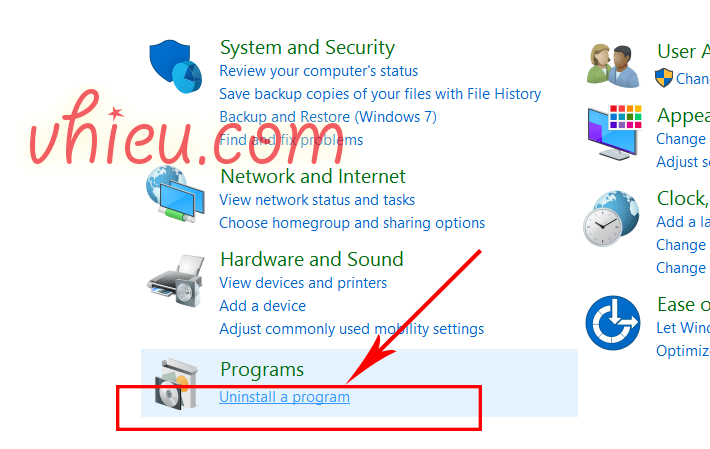
Vào mục “Uninstall a program” trong Control Panel
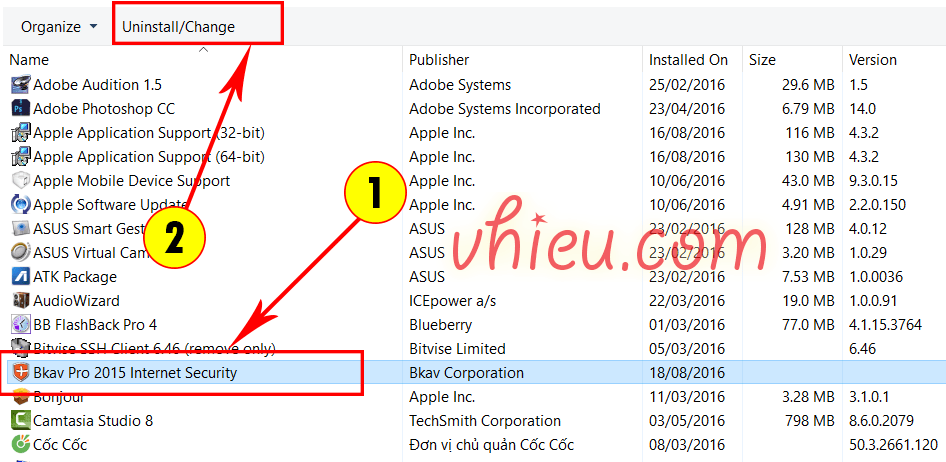
Bấm “Uninstall” để gỡ bỏ phần mềm trong cửa sổ “Programs and Features“
- Bkav Pro sẽ hỏi bạn có muốn gỡ bỏ thật không? Và muốn nghe góp ý của bạn, hãy đóng góp cảm nhận của bạn nhé.
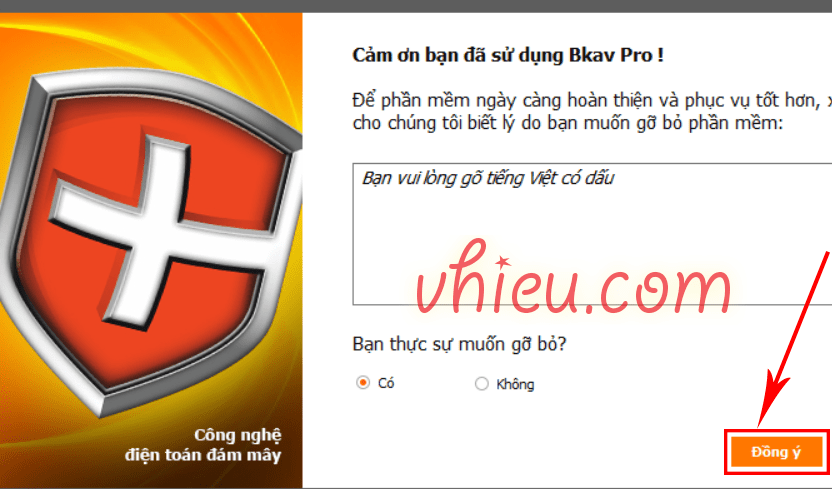
Chọn Có và Đồng ý để tiếp tục quá trình xóa phần mềm Bkav Pro
- Tại cửa sổ tiếp theo, Bkav Pro hỏi bạn có muốn “Giữ lại cấu hình phần mềm” không? Mặc định, mục này được đánh dấu để lưu giữ lại thông tin cấu hình của phần mềm phòng trường hợp bạn muốn sử dụng lại. Nếu đồng ý, bạn bấm “Tiếp tục” để quá trình gỡ bỏ Bkav Pro được thực thi ngay tức khắc (xem hình dưới)
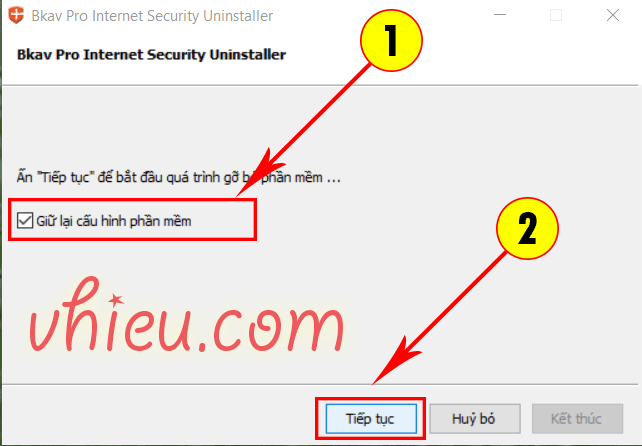
“Giữ lại cấu hình phần mềm” và “Tiếp tục” gỡ bỏ Bkav Pro
- Quá trình gỡ bỏ Bkav Pro được thực thi, sau khi hoàn thành, cửa sổ thông báo “Quá trình gỡ bỏ đã thành công!”, bạn bấm “Kết thúc” (xem hình dưới)
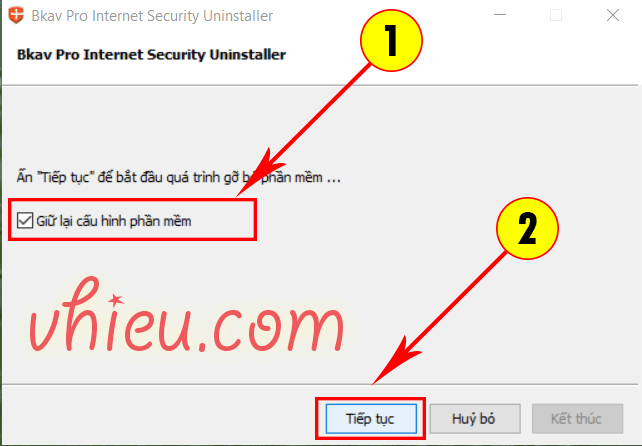
Gỡ bỏ Bkav Pro thành công, bấm “Kết thúc“
- Quá trình gỡ bỏ hoàn thành và yêu cầu khởi động lại máy tính, bạn hãy bấm nút “Khởi động lại” để khởi động lại máy và hoàn tất. Lưu ý đóng các ứng dụng khác lại trước khi khởi động để tránh làm mất dữ liệu (xem hình dưới)
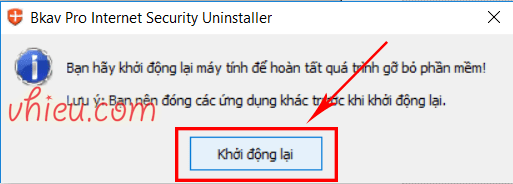
Chọn “Khởi động lại” để hoàn tất quá trình cài đặt.
Chúc mừng! Bạn đã gỡ bỏ thành công phần mềm Bkav Pro khỏi máy! Chúc các bạn thành công!

đã gở hết rồi nhưng khong biết ở đau đang làm nó nổi lên bảo đang ký mêt quá
Nhiều lúc cài lại windows có khi còn tốt hơn, thôi cài lại win cho an toàn và sạch sẽ bạn nhé.
tôi muon hỏi gơ bỏ bkv rồi toi xóa het roi ma gio no cứ bao len man hình la nap tien đẻ nang cap.tôi mouon gỡ hẳn thi vao dau
Xoá file BkavRestore trong ổ C là được ạ.